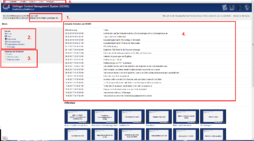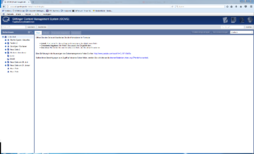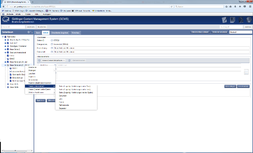Login und erste Orientierung: Unterschied zwischen den Versionen
(Die Seite wurde neu angelegt: „{{DISPLAYTITLE:Login und erste Orientierung}} ===LOGIN=== Auf folgender Seite können Sie sich im GCMS anmelden: http://www.uni-goettingen.de/admin/. Sollten…“) |
(kein Unterschied)
|
Version vom 26. April 2021, 16:00 Uhr
LOGIN
Auf folgender Seite können Sie sich im GCMS anmelden: http://www.uni-goettingen.de/admin/. Sollten Sie noch keinen Nutzeraccount besitzen, melden Sie sich bitte bei der Internetredaktion.
Eingangsseite GCMS-Backend
Wurden Benutzername und Passwort korrekt eingetragen, sollten Sie nun einen der nachfolgenden Abbildung ähnlichen Bildschirmausschnitt vor sich sehen.
- In diesem Bereich können Sie sehen, mit welchem Account und welcher zugehörigen E-Mail Sie eingeloggt sind.
- Die Ihnen zur Verfügung stehenden Inhalte sind hier aufgeführt.
- In dem Bereich Planung und Kontrolle sind alle weiteren Funktionen aufgeführt, die Sie benötigen, um eine Seite zu erstellen.
- Informationen und Änderungen im GCMS können Sie diesem Bereich einsehen.
- Durch das Bewegen der Maus über die verschiedenen Überschriften können Sie weitere Kategorien einsehen.
Wenn Sie in der linken Spalte unter der Überschrift „Planung und Kontrolle“ auf "Seiten" klicken, kommen die meisten Nutzer des GCMS auf die Startseite ihrer Fakultät, ihres Instituts, Lehrstuhls, Seminars etc. Auch die Einrichtungen der Universitätsverwaltung kommen über diesen Klick zu ihrer Startseite. Sollte dies aus irgendeinem Grund nicht der Fall sein, gelangen Sie zu ihrer Seite, indem Sie in die Suchzeile, in der „Seiten-ID“ steht, die Id ihrer Seite eingeben und dann auf „wechseln“ klicken. Die ID einer Seite finden Sie in der Adresszeile ihres Browsers vor .html. (z.B. www.uni-goettingen.de/de/3.html - Hier wäre die gesuchte ID die 3.) Wenn Sie zu Ihrer Seite gelangt sind, sehen Sie ihre Startseite wie auch die von dieser abhängigen Seiten in einem hierarchischen Seitenbaum, dem sogenannten Kategorienbaum.
Um die Seiten im Adminbereich des GCMS besser von den Seiten im Internet zu unterscheiden, schreiben wir, wenn wir die Seiten im Adminbereich meinen, Seite immer mit einem Schrägstrich dahinter und dann „Kategorie“, also „Seite/ Kategorie“. Sie können durch das Klicken auf die Plus- bzw. Minus-Symbole Kategorien aus- bzw. eingeklappen, um die darunterliegenden Inhalte anzuzeigen bzw. zu verstecken. Durch Klicken mit der linken Maustaste auf ein Element (Seite, Link, Dokument) können Sie dieses bearbeiten.